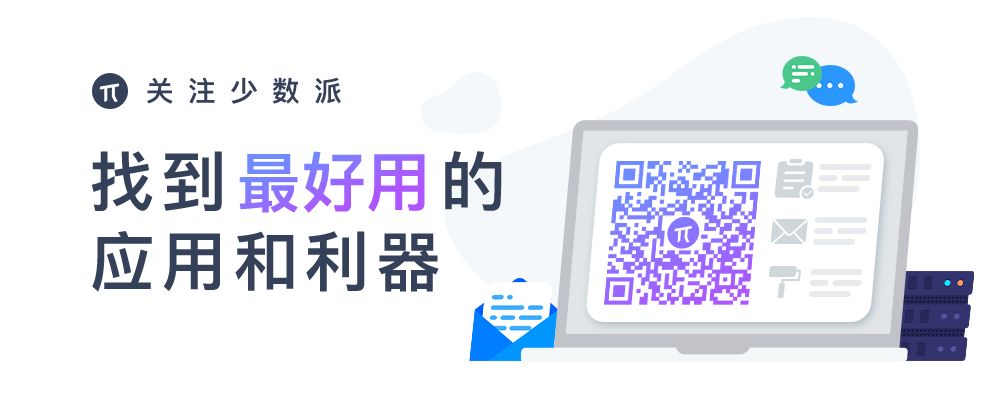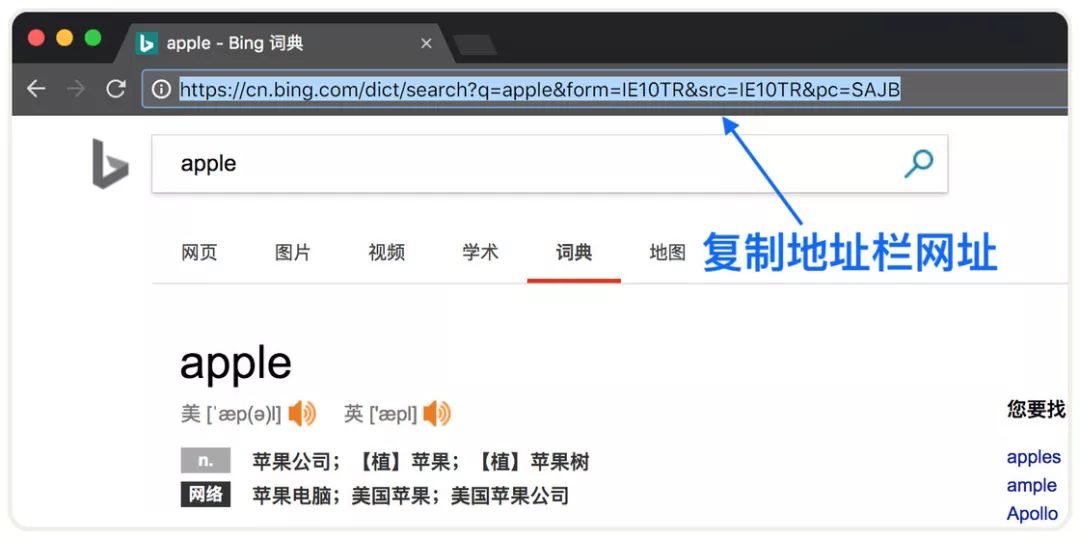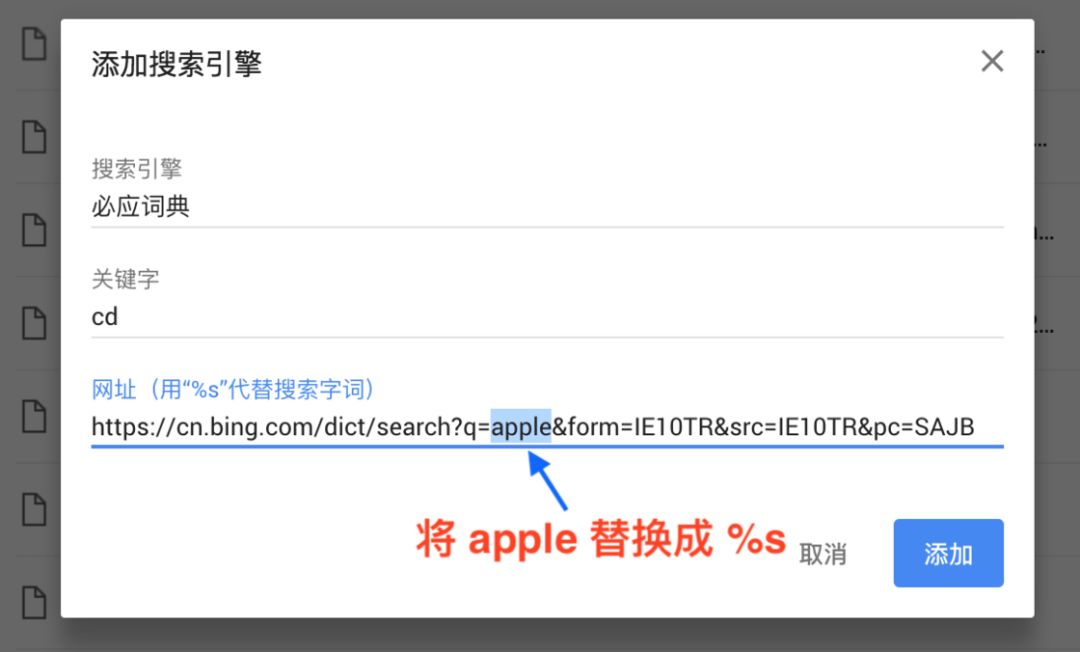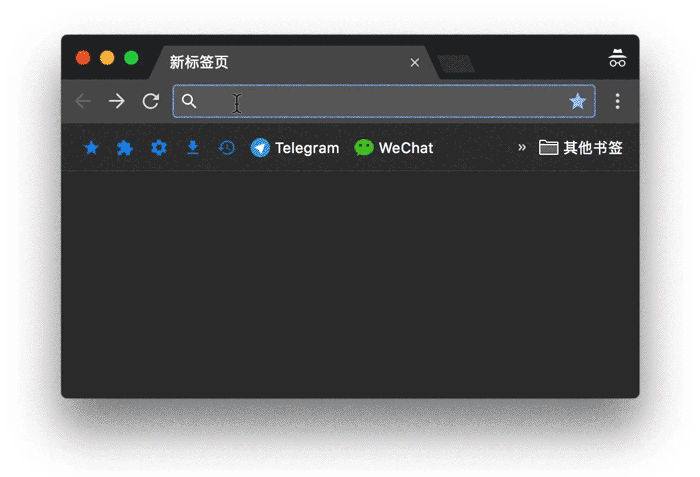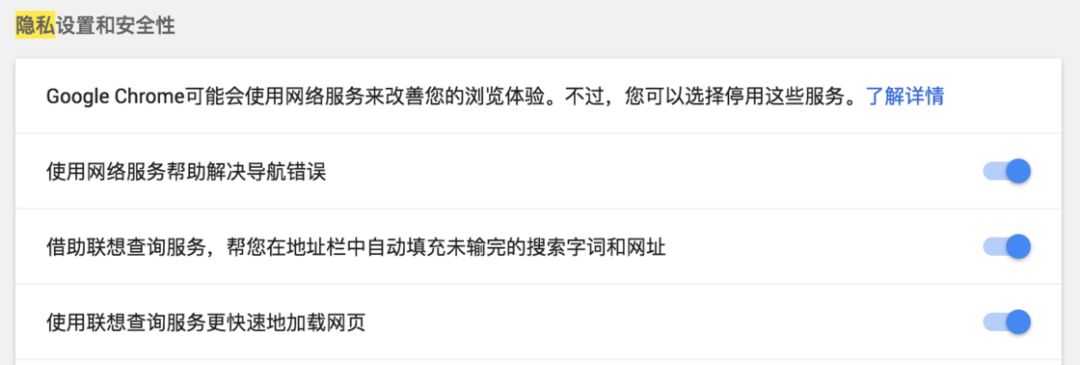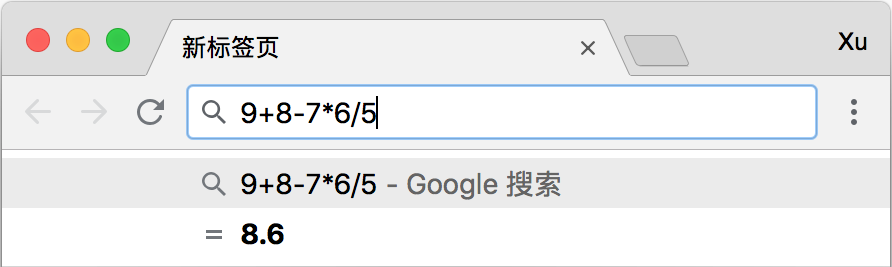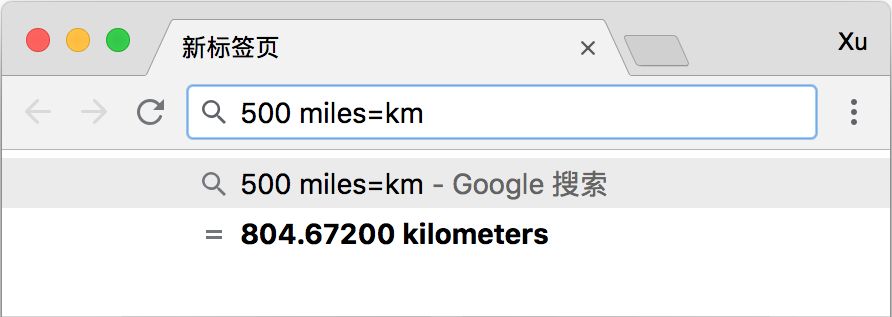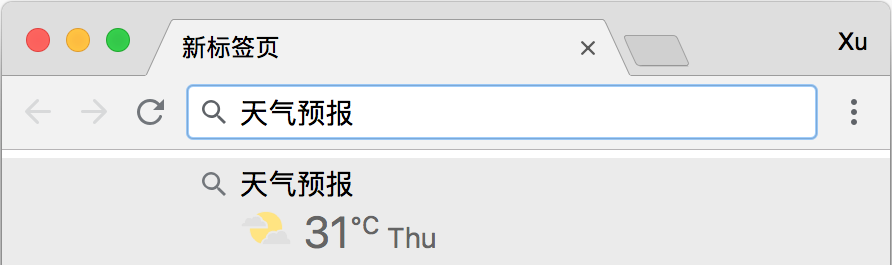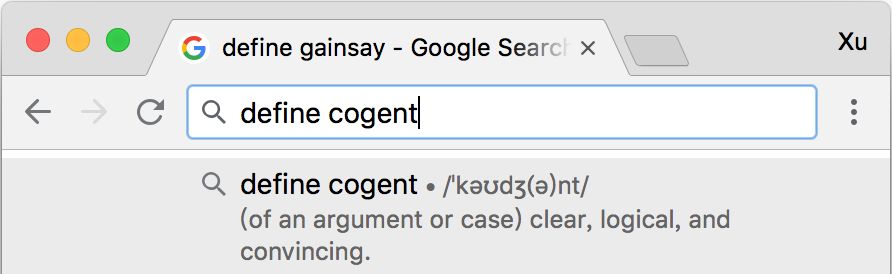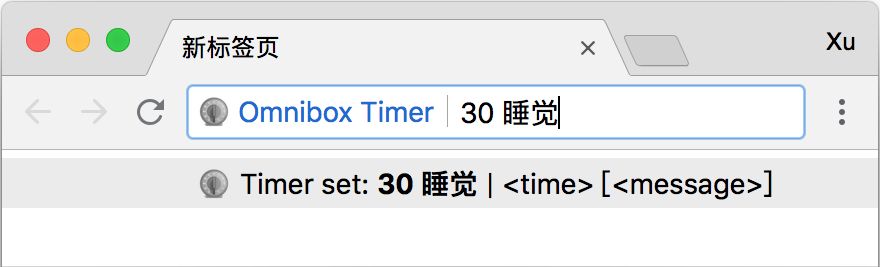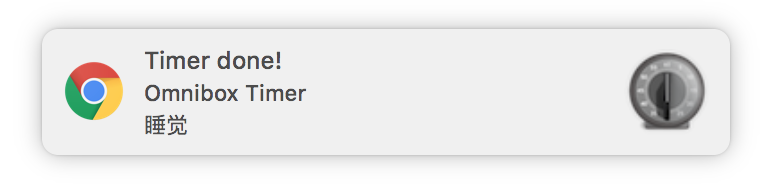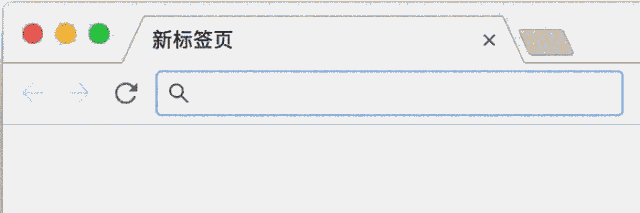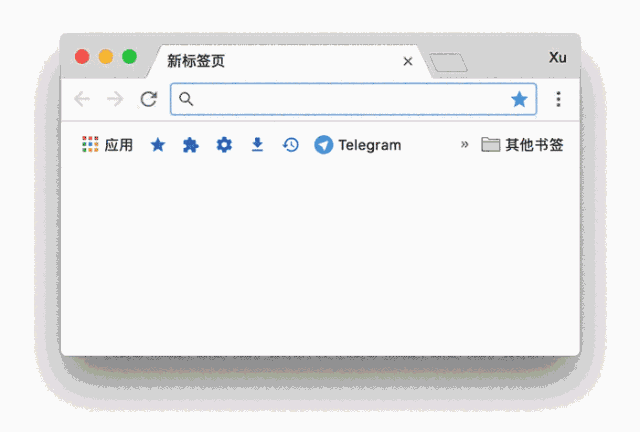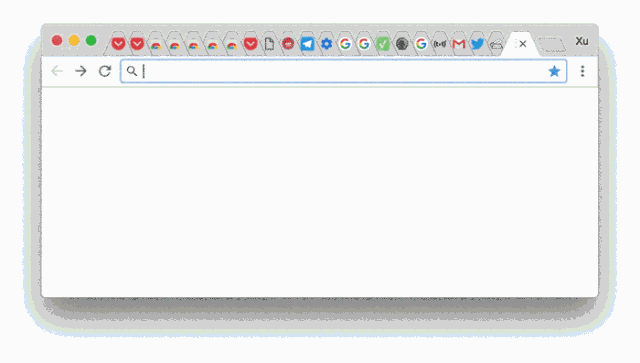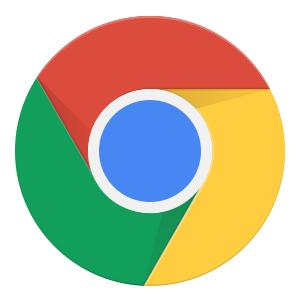你每天都在用的 Chrome,其实藏了不少超好用的小技巧
本文来自少数派授权转载
有时候我们可能会忽略一些触手可及的东西,比如天天都在用的浏览器地址栏。面对太习惯的东西我们或许会少一些探索意识,就像越熟悉的人反而可能藏着许多秘密,而 Chrome 的地址栏便是非常值得关心一下的「老熟人」。
少数派之前还推荐过不少冷门实用的 Chrome 拓展,长按二维码关注少数派(ID:sspaime),在后台回复「Chrome」GET 到更多。
Google 将 Chrome 地址栏称作 Omnibox, 实际就是把传统地址栏和搜索引擎结合起来的产物。得益于强大的 Google 搜索和丰富的 Chrome 拓展,Omnibox 能做的事情可能比你想象中还要多。
▍Chrome 地址栏自带的实用功能
快捷搜索:设置搜索引擎关键词
任何支持搜索功能的网站都可以被添加成 Chrome 的搜索引擎,设置关键词以后就可以在地址栏快速启动它们。以添加必应词典为例:
a. 先打开必应词典的网站随便搜索一个单词,比如「apple」,然后复制地址栏网址。
b. 依次进入Chrome 设置 > 管理搜索引擎 > 添加,先自定义一个关键字,然后把刚刚复制的网址粘贴到网址那一栏,将上一步搜索的词汇「apple」替换成 %s。
后面那一截在这里可以不要,那么得到的 https://cn.bing.com/dict/search?q=%s 就是必应词典的查询网址,直接添加即可。
设置好以后,就可以直接在 Chrome 地址栏输入上一步设置的关键字「cd」来进行必应查词了,依次输入 cd、空格、查询的单词,再回车跳转,出来的就是查词结果的页面。
基本套路就是这样了,我们可以通过这个方法在 Chrome 地址栏查词、查地图、搜邮件、搜网盘... 只要找到相应网址的搜索 url 并添加到搜索引擎即可。
另外,我们可以将「Chrome 设置」的搜索 url chrome://settings/?search=%s 添加到搜索引擎,设置关键词后就可以在地址栏对 Chrome 繁琐的设置项目进行搜索了,输入相应关键词加空格,然后搜索「搜索引擎」一下子就能定位到「管理搜索引擎」所在的位置。
计算器、单位转换、查天气、英英释义
Google 的某些搜索结果可以直接显示在地址栏,在地址栏就能进行简单的计算和转换,临时应急一下还是挺方便的。若要用到此功能,需要确保打开隐私设置里的联想查询服务:
数学计算:在地址栏中输入算式,下面会实时显示计算结果
单位换算:输入格式是「数量单位=目标单位」
查询天气:直接在地址栏输入「天气预报」或者「weather」,下面就会显示所在城市的天气信息
英英释义:输入 define+单词,下面会显示该单词的英文解释。有些单词如果不显示释义,就在输入完成后再空格 + delete (Mac), 这样基本都会显示了。
上面列举的是几个比较常用的,还有一些 Google 搜索的结果也会直接在地址栏显示,大家可以尽情探索。
▍安装拓展,让 Chrome 地址栏更强大
Omnibox Timer :定时提醒
Omnibox Timer 是一款非常实用的定时提醒插件。在地址栏输入关键词「tm」+ 空格来激活它,接着输入时间,代表多久以后提醒,再空格输入提醒的文字内容,最后回车即可。比如下图这样,「30 睡觉」就代表30分钟后会提醒你睡觉。
关注少数派,在后台回复「地址栏」即可获得下载链接。
Timer 默认的时间单位是分钟,因此设置分钟数不用加单位,如果是小时和秒则需要在时间后面加上单位「h」和「s」。
值得一提的是,Omnibox Timer 支持 TTS (Text To Speech), 也就是说你收到的会是一条语音通知,上网时不经意间有一则语音提醒你睡觉,那种感觉真的不错。
Auto Text Expander : 文本替换
这是一款文本替换插件,和输入法里的文本替换类似,比如你可以输入两个字母就弹出你的邮件地址:
Auto Text Expander 就是节约了你在输入法里选择的那一步。在插件设置里可以添加语句和它的代替词,并且可以通过 Chrome 全平台同步。
关注少数派,在后台回复「地址栏」即可获得下载链接。
当然 Auto Text Expander 只能在 Chrome 里面工作,问题是在某些页面它会失效,幸而它支持在 Chrome 地址栏由关键词激活,「ate」+ 空格然后输入任何代替词,下面就会显示它所替换的语句,在某些页面 Auto Text Expander 失效的时候仍然可以在地址栏通过代替词获取长文本。
Chromnitweet :地址栏发推
Chromnitweet 可以让你在 Chrome 地址栏里直接发推,代理需要设置为全局模式才有效。它的触发关键词是「tw」+ 空格,然后接着输入推的内容,回车即可成功发送。
关注少数派,在后台回复「地址栏」即可获得下载链接。
OmniTab :快速切换标签
当我们打开太多标签页时,如何快速找到我们想去的标签页呢?OmniTab 是个很好的解决方案,在 Chrome 地址栏输入「o」+ 空格来激活它,然后输入标签页的部分标题,最后回车就能快速切换到想去的标签页。如下面这个例子我输入「tele」一下子就切换到了 telegram 那一页。
关注少数派,在后台回复「地址栏」即可获得下载链接。
不难看出几乎所有的 Chrome 地址栏插件都是由一个关键词加空格或者 tab 键来激活,喜欢键盘操作的朋友应该会比较受用吧。说来说去其实都是基于添加搜索引擎、设置关键词那一套,在这个基本功能加持下的 Chrome 地址栏还有很多潜力可挖。
看到这里,你是否对 Chrome 地址栏这个「老熟人」有了新的认识呢?快捷搜索、发送网页、计算、查词,还有各种方便实用的插件,对于我来说,它早已不仅仅是进入网络世界的入口,更是一壶提升上网体验的「万金油」。